Windows8系统如何调整音频设备属性
Win8系统音频设备属性可不只有音量的大小,调整音频设备属性也不是简单地调整音量,而是对音质音效的全面设置。本文就来教大家Win8系统怎么调整音频设备属性。
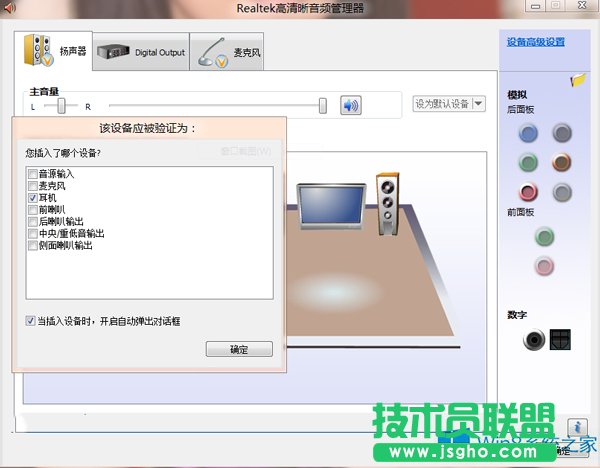
打开“控制面板”,双击“声音及音频设备”图标,在“声音及音频设备属性”对话框中,选择“音频”选项卡,在该选项卡中,你可以看到与“声音播放”、“录音”和“MIDI音乐播放”有关的默认设备。当你的计算机上安装有多个音频设备时,就可以在这里选择应用的默认设备,并且还可以调节其音量及进行高级设置。
具体步骤如下:
1.在“声音播放”选项组中,从“默认设备”下拉列表中选择声音播放的首选设备,一般使用系统默认设备。
2.用户如果希望调整声音播放的音量,可以单击“音量控制”窗口,在该窗口中,将音量控制滑块上下拖动即可调整音量大小。
3.在该窗口中,用户可以为不同的设备设置音量。例如,当用户在播放CD时,调节“CD音频”选项组中的音量控制滑块,可以改变播放CD的音量;当用户播放MP3和WAV等文件时,用户还可以在“音量控制”窗口进行左右声道的平衡、静音等设置。
4.用户如果想选择扬声器或设置系统的播放性能,可以单击“声音播放”选项组中的“高级”按钮,打开 “高级音频属性”对话框,在“扬声器”和“性能”选项卡可以分别为自己的多媒体系统设定最接近你的硬件配置的扬声器模式及调节音频播放的硬件加速功能和采样率转换质量。
5.在“录音”选项组中,可以从“默认设备”下拉列表中选择录音默认设备。单击“音量”按钮,打开 “录音控制”对话窗口。用户可以在该窗口中改变录音左右声道的平衡状态以及录音的音量大小。
6.在“MIDI音乐播放”选项组中,从“默认设备”下拉列表中选择 MIDI音乐播放默认设备。单击“音量”按钮,打开“音量控制”窗口调整音量大小。
7.如果用户使用默认设备工作,可启用“仅使用默认设备”复选框。设置完毕后,单击“应用”按钮保存设置。
以上就是Win8调整音频设备的属性的步骤了,经过以上设置,你会发现音质效果变好了很多。
……